Firebase 시작하기
September 14, 2022
웹사이트를 통해 제공해주는 백엔드 서비스
firebaseSDK 발급
- Firebase 접속
- 상단 우측 '콘솔 이동' 클릭
- 프로젝트 추가 - 프로젝트 이름과 옵션들 확인하여 생성
- IOS, Android, Web 앱 선택하여 Firebas에 추가
- 앱 이름 설정 > 추가하여 FirebaseSDK 를 발급받는다.
다음과 같이 SDK를 확인할 수 있다.
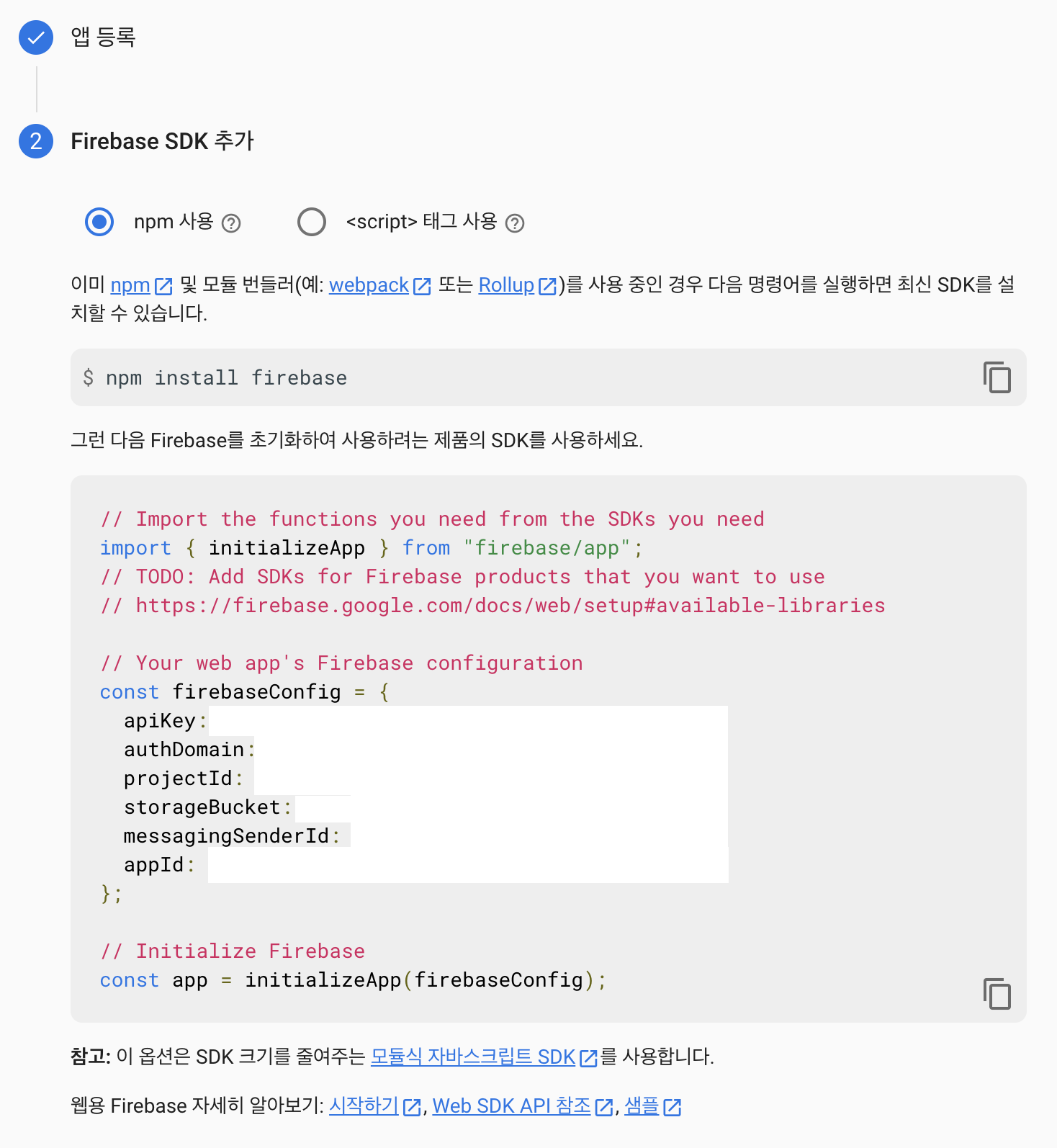
firebase 설치
react 내에서 사용할 것이므로 npm 을 사용하여 설치한다.
npm install --save firebasefirebase 연결
발급받은 firebaseSDK를 fbase.js 파일을 추가하여 프로젝트에 연결한다.
깔끔한 코드를 위해 fbase.js 파일을 별도 생성하여 작성한다. (선택)
src/fbase.js
import { initializeApp } from 'firebase/app';
const firebaseConfig = {
apiKey: '',
authDomain: '',
projectId: '',
storageBucket: '',
messagingSenderId: '',
appId: '',
};
export default initializeApp(firebaseConfig);연결이 정상적으로 되었는지 확인하기 위해 콘솔에 출력해보자.
src/index.js
import firebase from 'fbase';
console.log(firebase);
firebaseConfig 정보 보호하기
루트 디렉터리에 .env 파일을 생성해 환경변수로 노출시 위험한 정보를 보호하자.
React 앱에서 환경변수 설정 시 REACT_APP_[SOMETHING]' 형태로 네이밍 해야한다.
.env
REACT_APP_API_KEY=[apiKey]
REACT_APP_AUTH_DOMAIN=[authDomain]
REACT_APP_PROJECT_ID=[projectId]
REACT_APP_STORAGE_BUCKET=[storageBucket]
REACT_APP_MESSAGIN_ID=[messagingSenderId]
REACT_APP_APP_ID=[appId]환경변수 사용하기
src/firebase.js
const firebaseConfig = {
apiKey: process.env.REACT_APP_API_KEY,
authDomain: process.env.REACT_APP_AUTH_DOMAIN,
projectId: process.env.REACT_APP_PROJECT_ID,
storageBucket: process.env.REACT_APP_STORAGE_BUCKET,
messagingSenderId: process.env.REACT_APP_MESSAGIN_ID,
appId: process.env.REACT_APP_APP_ID,
};주의
환경변수를 사용하는 것은 정보가 완벽하게 보호되는 것이 아님을 명심해야한다.
서비스가 빌드되면 결국엔 create-react-app 은 해당 코드를 실제 값으로 변환하는 과정을 거치게 된다. 결국 apiKey: 실제 Key 값으로 변환되는 것으로 브라우저를 통해 보이게 될 수도 있다는 의미이다.
때문에 위 과정은 단지 깃에 업로드하는 것을 방지하기 위함이라는 것을 명심하자.